Strategie-Karte einrichten
Die Strategiekarte ist eine grafische Darstellung der Struktur Ihres Geschäfts und der Rechtsperson. Sie ermöglicht Ihnen die Einschätzung strategischer Risiken Ihres Unternehmens.
Funktionsweise
Die Strategiekarte wird verwendet, um die operativen Segmente und strategischen Ziele Ihres Unternehmens darzustellen und zu verbinden. Operative Segmente und strategische Ziele werden unter Verwendung eines Zwei-Spalten-Layouts dargestellt.
Die Assoziationen, die Sie zwischen den operativen Segmenten und strategischen Zielen in der Strategiekarte definieren, werden für das Folgende verwendet:
- Risiken filtern
- Einstufungen für inhärente Risiken und Restrisiken berechnen
- Wahrscheinlichkeit und Auswirkung in der Risiko-Heatmap berechnen
- Risikoaggregationen unter Verwendung der Strategie-Heatmap als Visualisierung darstellen
Operative Segmente oder strategische Ziele
Ein operatives Segment ist eine Region, eine Geschäftseinheit, ein Geschäftsbereich, ein Standort oder ein Unternehmen. In der Strategie-App bewerten Sie für operative Segmente die strategischen Risiken.
Beispiel
Sie können die strategischen Risiken über mehrere operative Segmente, inkl. Kanada, USA und China, hinweg bewerten.
Ein strategisches Ziel ist ein Geschäftsprozess, ein Funktionsbereich oder ein prüfbarer Bereich, der sich auf ein operatives Segment bezieht.
Beispiel
Sie können strategische Risiken in Kanada bewerten, die sich auf ein strategisches Ziel in Bezug auf die Einhaltung der Bestimmungen für den Einkauf bezieht.
Spaltenbeschriftungen
Sie können die Spaltenbezeichnungen in Ihrer Strategiekarte anpassen, um diese an die in Ihrem Unternehmen gebräuchlichen Terminologie auszurichten.
Standardmäßig trägt die linke Spalte die Bezeichnung Operative Segmente und die rechte Spalte Strategische Ziele.
| Spalte | Beispiele für angepasste Spaltenbezeichnungen |
|---|---|
| Links Operative Segmente |
|
| Rechts Strategische Ziele |
|
Beispiel
Strategie-Karten einrichten
Szenario
Sie sind der CEO eines Unternehmens, das einen abonnementbasierter Service anbietet. Sie möchten auf einer übergeordneten Ebene Erkenntnisse zu den Risiken und Gelegenheiten, die sich auf Ihr Unternehmen auswirken, gewinnen. Ihr Unternehmen besteht aus mehreren operativen Entitäten, wobei jede operative Entität mit einem relevanten jährlichen Ziel verbunden ist.
Prozess
Als Erstes passen Sie die Spaltenbezeichnungen wie folgt an:
- Linke Spalte Operative Entitäten
- Rechte Spalte Jährliche Ziele
Anschließend fügen Sie die operativen Entitäten und jährlichen Ziele des Unternehmens der Strategiekarte hinzu und verbinden die operativen Entitäten mit den relevanten jährlichen Zielen.
Ergebnis
Ihre Strategiekarte wird wie folgt eingerichtet:
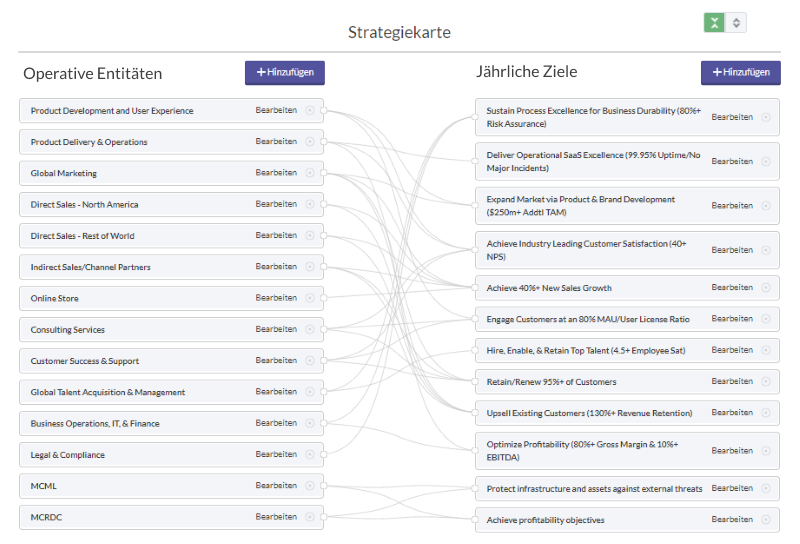
Berechtigungen
Nur Strategie-App-Administratoren können die Strategiekarte einrichten und konfigurieren.
Schritte
Hinweis
- Begriffe der Benutzeroberfläche können angepasst werden, und auch Felder sowie Registerkarten sind einstellbar. In Ihrer Instanz von Diligent One können einige Begriffe, Felder und Registerkarten unterschiedlich sein.
- Wenn ein erforderliches Feld leer bleibt, wird Ihnen eine Warnmeldung angezeigt: Dieses Feld ist obligatorisch. Einige benutzerdefinierte Felder verfügen möglicherweise über Standardwerte.
Spaltenbeschriftungen anpassen
- Öffnen Sie die Strategie-App.
- Klicken Sie auf Einstellungen.
Die Seite Benutzer wird geöffnet.
- Klicken Sie auf Strategiekarte.
- Optional. Passen Sie die Beschriftungen der linken und rechten Spalte an.
- Klicken Sie auf Aktualisieren.
Operative Segmente hinzufügen
- Öffnen Sie die Strategie-App.
- Klicken Sie auf Strategiekarte.
- Klicken Sie oben in der linken Spalte auf + Hinzufügen.
- Geben Sie den Namen des operativen Segments in das Textfeld ein.
- Wählen Sie aus der Dropdown-Liste ein strategische Ziel, dass Sie dem operativen Segment zuordnen möchten.
Um mehrere strategische Ziele auszuwählen, wählen Sie jedes strategische Ziel einzeln aus, um es der Liste hinzuzufügen.
- Klicken Sie auf Speichern.
Strategische Ziele hinzufügen
- Öffnen Sie die Strategie-App.
- Klicken Sie auf Strategiekarte.
- Klicken Sie auf + Hinzufügen oben in der rechten Spalte.
- Geben Sie den Namen des strategischen Ziels in die Textbox ein.
- Wählen Sie aus der Dropdown-Liste ein oder mehrere operative Segmente aus, um sie dem strategischen Ziel zuzuordnen.
Um mehrere operative Segmente auszuwählen, wählen Sie jedes operative Segment einzeln aus und fügen Sie es der Liste zu.
- Klicken Sie auf Speichern.
Elemente neu ordnen
Ziehen Sie ein operatives Segment bzw. ein strategisches Ziel an eine beliebige Position in der Liste.
Die Reihenfolge der operativen Segmente und strategischen Ziele wird in den Filtern Operative Segmente und Strategische Ziele wiedergegeben.
Elemente der Strategiekarte bearbeiten
- Öffnen Sie die Strategie-App.
- Klicken Sie auf Strategiekarte.
- Optional. Klicken Sie auf die Pfeile
 , um alle Elemente der Strategiekarte zu erweitern und die verbundenen operativen Segmente und strategischen Ziele anzuzeigen.
, um alle Elemente der Strategiekarte zu erweitern und die verbundenen operativen Segmente und strategischen Ziele anzuzeigen. - Klicken Sie neben dem entsprechenden Element auf Bearbeiten.
- Sie können den Namen des Elements oder von beliebigen Zuordnungen bei Bedarf ändern.
- Klicken Sie auf Aktualisieren.
Elemente der Strategiekarte löschen
Wenn Sie ein strategisches Ziel oder ein operatives Segment endgültig löschen, werden alle verbundenen Elemente, inkl. Bewertungen, endgültig entfernt.
- Öffnen Sie die Strategie-App.
- Klicken Sie auf Strategiekarte.
- Führen Sie eine der folgenden Aufgaben aus:
Aufgabe Schritte Ein operatives Segment oder strategisches Ziel löschen - Bewegen Sie die Maus über das entsprechenden Element.
- Klicken Sie auf das „X” rechts neben dem Element.
- Klicken Sie auf Löschen, um das Element endgültig zu entfernen.
Einen mit einem operativen Segment oder einem strategischen Ziel verbundenen Eintrag löschen - Bewegen Sie die Maus über das entsprechenden Element.
- Klicken Sie auf den Pfeil, der sich rechts neben dem Element befindet, um die Ansicht des Elements zu erweitern.
- Klicken Sie auf das „X” rechts neben dem entsprechenden Eintrag, um den Eintrag endgültig zu entfernen.